В 1с не активна кнопка отправить
Для того, чтобы настроить отправку отчётов на почту зайдите на закладку "Настройки программы" и нажмите кнопку "Уведомления":

Здесь нужно указать настройки, аналогичные тем, которые указываются для подключения внешнего почтового клиента для вашей почты, например, так:


Чтобы найти их наберите в яндексе или гугле что-то вроде "настройки почты gmail для outlook".
SSL
Что касается SSL. Как видите этого флажка в настройках нет, но это не значит, что он не поддерживается. Просто Обновлятор делает 2 попытки отправки письма - сначала с SSL, а затем без SSL.
Замечание про 465 порт
К сожалению, библиотека при помощи которой обновлятор отправляет письма не поддерживает порт 465 (implisit SSL). Используйте вместо него порт 587 (explisit SSL).
Двухфакторная авторизация
Почти все современные почтовые сервисы позволяют настраивать двухфакторную авторизацию для входа в почтовый ящик (дополнительное подтверждение входа через смс или приложение на телефоне).
В этом случае тот пароль, которым вы пользуетесь для входа в почту, уже нельзя использовать для сторонних приложений (типа обновлятора или почтового клиента).
И вам требуется перейти на специальную страницу почтового сервиса, чтобы создать там отдельный пароль для сторонних приложений. Именно этот (новый пароль) и нужно указать в настройках обновлятора.
Вот ссылки на страницы настройки паролей приложений для наиболее популярных почтовых сервисов:
Прикол от Яндекса (this user does not have access rights to this service)
Яндекс в последние годы показывают себя самыми настоящими редисками.
То эпопея с Яндекс.Диск, когда они молча обрубили возможность загрузки по WebDAV для сторонних приложений, при этом напрямую в этом не признавались. Поддержка просто издевалась над разработчиками и пользователями виляя в своих ответах.
Теперь этот прикол с отправкой почты через smtp, на который я сегодня бесплодно потратил большую часть дня, найдя решение совершенно случайно (спасибо тебе, kotyara33).
Итак, зайдите в настройки вашей почты на Яндексе:

На панеле в левой части окна нажмите ссылку "Почтовые программы":

С октября 2020 года, чтобы работал протокол smtp (это возможность отправки почты, которую в частности использует обновлятор) вам нужно обязательно в этом окне включить один из двух протоколов для приёма почты (IMAP или POP3). Вот такая вот у них интересная логика, которую они не описали в документации, а просто молча включили.
Я рекомендую включать IMAP, предварительно настроив для использования пароли приложений, тогда ваше окно будет выглядеть вот так:

В этом случае тот пароль, которым вы пользуетесь для входа в почту, уже нельзя использовать для сторонних приложений (типа обновлятора или почтового клиента).
И вам требуется перейти на специальную страницу почтового сервиса, чтобы создать там отдельный пароль для сторонних приложений. Именно этот (новый пароль) и нужно указать в настройках обновлятора.
Вот ссылка на страницу настройки паролей приложений:
После этого заработает отправка писем.
Ошибка "Базовое соединение закрыто, непредвиденная ошибка"
В этом случае зайдите в настройки почты, ссылка "Ещё. " справа от поля "Тема:":

В открывшемся диалоге.

. убедитесь, что у вас снята опция "Внешний IP-адрес".
Нет тот пользователь
Ошибка отправки может быть вызвана также тем, что в качестве пользователя для почтовой учётной записи вы указываете часть почтового ящика до @, а надо указывать весь почтовый ящик. Или наоборот. При возникновении ошибок советую исключить и эту причину, попробовав оба варианта.
Ничего не помогает
Как помочь сайту: расскажите (кнопки поделиться ниже) о нём своим друзьям и коллегам. Сделайте это один раз и вы внесете существенный вклад в развитие сайта. На сайте нет рекламы, но чем больше людей им пользуются, тем больше сил у меня для его поддержки.

Как известно, большинство российских компаний ведут бухгалтерский и налоговый учет с применением программ 1С. Поэтому система 1С-ЭДО , которая позволяет обмениваться электронными документами не выходя из учетной программы, является полезным инструментом для бухгалтера .
Возможность электронного документооборота реализована практически во всех типовых конфигурациях 1С и в части прикладных решений.
Согласитесь, удобно когда входящие документы не нужно сначала долго выбивать из поставщика и потом вносить в программу руками. А вместо этого — нажатием одной кнопки загрузить в программу данные, присланные поставщиками через систему электронного документооборота.
Даже если ваши контрагенты не используют 1С-ЭДО , можно настроить роуминг для работы с другими операторами электронного документооборота путем подачи заявки. Кроме того, система 1С-ЭДО предусматривает автоматический роуминг с операторами ЭДО, поддерживающими технологию 1С. Таких на данный момент семь:
- Калуга Астрал;
- Тензор (СБИС);
- Линк-сервис;
- ЭТП ГПБ;
- Удостоверяющий центр (Екей);
- ТаксНет;
- Такском.
Пригласить контрагента к работе через ЭДО можно напрямую из программы. 1С подсказывает, кто из контрагентов уже подключен к ЭДО.
Там же будут видны и входящие запросы от контрагентов на электронный обмен документами.
О преимуществах ЭДО за 2 минуты:
Настройка ЭДО в 1С
Прежде всего, для обмена электронными документами необходимо настроить ЭДО в программе 1С. Это можно сделать в разделе «Администрирование» — «Обмен электронными документами».
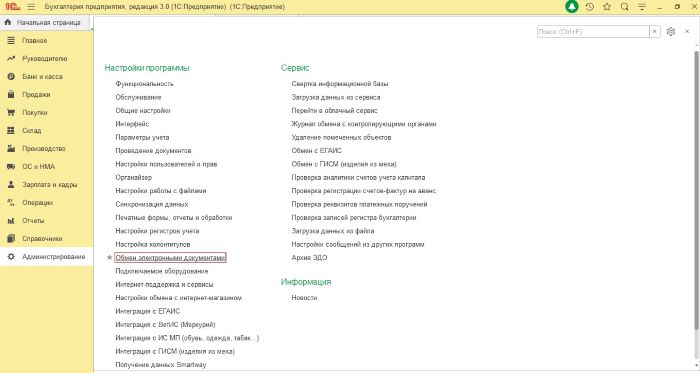
Далее — раздел «Учетные записи ЭДО»

Настройку учетной записи удобно делать через Помощник подключения ЭДО.
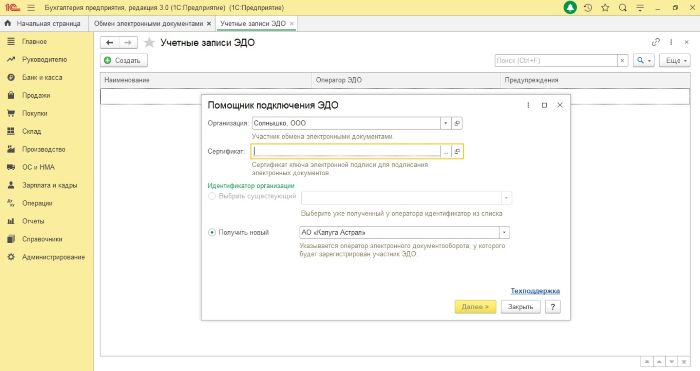
Для регистрации учетной записи ЭДО в 1С необходимо указать:
- сертификат ключа электронной подписи, принадлежащий организации;
- идентификатор организации (присваивается участникам ЭДО);
- пароль от контейнера сертификата КЭП;
- пользователя 1С, который сможет использовать сертификат (при необходимости),
- адрес электронной почты для получения уведомлений,
- назначение учетной записи.
После регистрации учетной записи можно обмениваться документами электронно.

Вся информация по электронному документообороту находится в разделе «Текущие дела ЭДО». Попасть в него можно через раздел «Покупки» или «Продажи» — «Сервис».
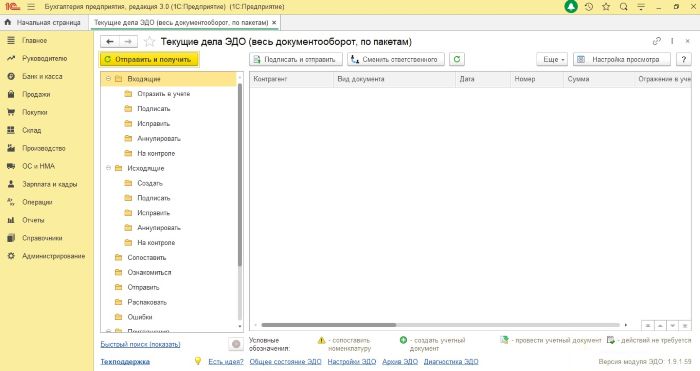
Начало работы с контрагентами в 1С-ЭДО
Поступившие запросы на ЭДО от контрагентов находятся в группе «Приглашения» — «Требуется согласие». При этом в окне справа будут видны наименование контрагента, приславшего приглашение, и его идентификатор участника ЭДО.

Если вы предполагаете обмениваться по ЭДО с новыми контрагентами, которых еще нет в базе, рекомендуем поставить галочку «Создавать контрагентов автоматически» в настройках раздела «Администрирование» — «Обмен электронными документами». В этом случае контрагенты будут автоматически создаваться в вашей базе 1С при получении приглашений и документов.
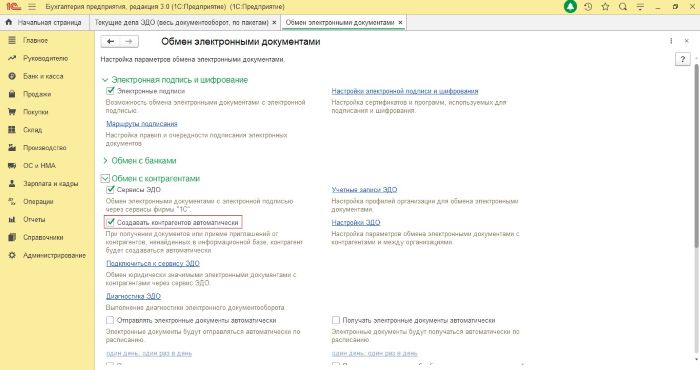
После получения запросов на ЭДО в окне списка приглашений выбираем запрос от контрагента и нажимаем кнопку «Принять», если хотим работать с данным контрагентом по ЭДО.
Если же запрос пришел от неизвестного контрагента, можно отклонить приглашение нажатием соответствующей кнопки.
После принятия приглашения в настройках ЭДО появится соответствующая настройка по данному контрагенту. Ее можно подкорректировать в соответствии с вашим документооборотом.
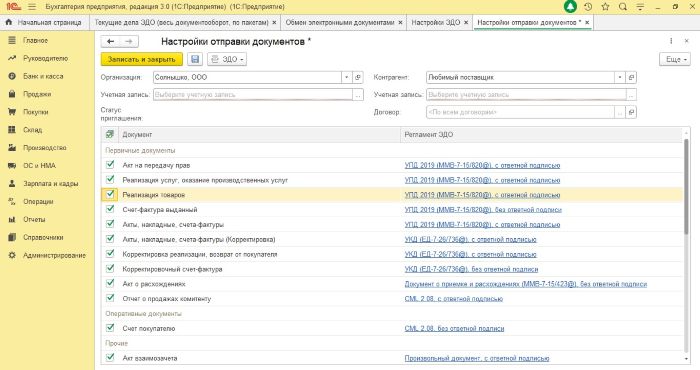
Настройки обмена производятся как для получения, так и для отправки документов. Кроме того, при необходимости настройки обмена ЭДО оформляются по отдельным договорам в рамках одного контрагента.
Приглашение принято, настройки обмена сделаны — можно начинать работать с контрагентом по ЭДО.
Сервис 1С-ЭДО от Калуга Астрал предоставляет возможность электронного обмена документами прямо в учетной программе с использованием всего функционала программ 1С. Легкость настройки и подключения, а также роуминг с ведущими операторами ЭДО — вот преимущества нашего сервиса.
Читайте также:


